- 1. Hvorfor du trenger å slette informasjonskapsler på iPhone
- 2. Slik sletter du informasjonskapsler på iPhone -appen
- 3. Slik sletter du informasjonskapsler på iPhone ved fabrikkinnstilling
- 4. Hvordan enkelt slette informasjonskapsler på iPhone med FoneEraser for iOS
- 5. Vanlige spørsmål om hvordan du sletter informasjonskapsler på iPhone
Slett enkelt innhold og innstillinger på iPhone, iPad eller iPod fullstendig og permanent.
- Fjern iPhone søppelfiler
- Fjern iPad-hurtigbuffer
- Fjern iPhone Safari Cookies
- Fjern iPhone Cache
- Fjern iPad-minne
- Fjern iPhone Safari-historie
- Slett iPhone-kontakter
- Slett iCloud Backup
- Slett iPhone-e-poster
- Slett iPhone WeChat
- Slett iPhone WhatsApp
- Slett iPhone-meldinger
- Slett iPhone-bilder
- Slett iPhone-spilleliste
- Slett passordskode for iPhone-restriksjoner
Slik sletter du informasjonskapsler på iPhone på tre grunnleggende måter
 Oppdatert av Boey Wong / 15. oktober 2021 14:20
Oppdatert av Boey Wong / 15. oktober 2021 14:20Det er enkelt å besøke nettsteder på iPhone. Men når du bare ser på nettsteder i iPhone -nettleseren din uten å legge merke til det, gir du allerede og bruker informasjonskapsler. Disse informasjonskapslene er de små filene som nettsteder lagrer på din iPhone, datamaskin eller hvilken som helst enhet for å hjelpe dem med å huske informasjon om deg og besøket ditt. Med det er personvernet ditt og safespace en alvorlig trussel. Du kan ikke være så sikker på å overlate informasjonen din til noen du ikke kjenner. Dessuten kan disse informasjonskapslene forbruke for mye lagringsplass på telefonen din som til tider gjør telefonens ytelse langsommere, spesielt når du er iPhone -bruker. Når det er sagt, vil denne artikkelen fortelle oss den detaljerte prosessen om hvordan du sletter informasjonskapsler på iPhone.
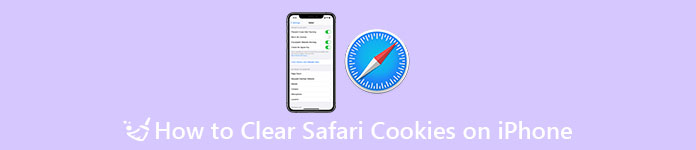

Guide List
- 1. Hvorfor du trenger å slette informasjonskapsler på iPhone
- 2. Slik sletter du informasjonskapsler på iPhone -appen
- 3. Slik sletter du informasjonskapsler på iPhone ved fabrikkinnstilling
- 4. Hvordan enkelt slette informasjonskapsler på iPhone med FoneEraser for iOS
- 5. Vanlige spørsmål om hvordan du sletter informasjonskapsler på iPhone
Del 1. Hvorfor du trenger å slette informasjonskapsler på iPhone
Nå som vi har en fartsfylt tid med å søke over internett, er det viktig å kjenne hver detalj av hva du gjør. Det er ikke et tap på slutten hvis du undersøker hendelsene på telefonen din. Dessuten vil undersøkelsen gi deg prosedyrene for å forbedre brukeropplevelsen. For å gi deg et hint om hvorfor du trenger å slette informasjonskapsler på iPhone, er det viktig informasjon du kan være oppmerksom på:
Siden informasjonskapsler som samles inn av alle typer nettlesersider og sider, krever tillatelse fra deg. Hver gang du besøker et nettsted eller søker, genereres eller endres informasjonskapsler. For det meste ber nettsteder deg om å tillate informasjonskapsler ved å klikke på OK -knappen som vanligvis vises på grensesnittet til nettstedet eller siden. Etter at du klikker, er det tiden cookies kan få tilgang til informasjonen din.
Informasjonskapsler brukes ofte av nettsteder for vedlikehold eller sporing av besøkende på nettstedene deres. Denne informasjonen kan inkludere brukerpreferanser for nettstedet, påloggingsinformasjon, innhold i handlekurven, identifikatorer for serverbaserte økter eller andre data som et nettsted trenger for å gjenkjenne en bruker og brukerens tidligere handlinger. Høres lovende ut, ikke sant? Men merk at de noen ganger er et medium for å spionere på noens informasjon. Det er derfor det er nødvendig å slette informasjonskapslene dine så ofte som mulig for å unngå problemer med sikkerhetsnett og alle mulige ondsinnede aktiviteter på enheten din.
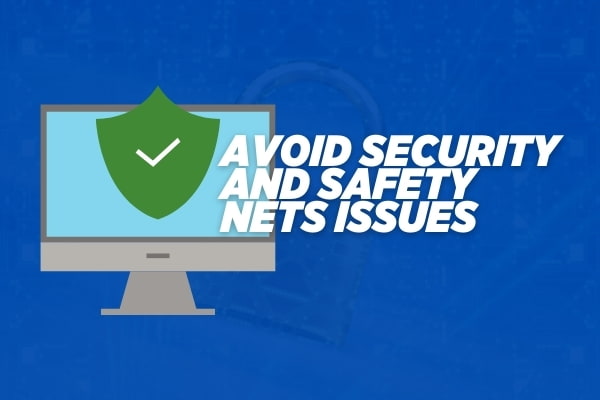
I tillegg, med tanke på at informasjonskapsler er små filer når de lastes inn i lagringen din. Det vil sannsynligvis føre til at enhetens ytelse fungerer tregere enn vanlig. I utgangspunktet er det et behov for å slette informasjonskapslene dine for å optimalisere lagringen din for raskere ytelse.
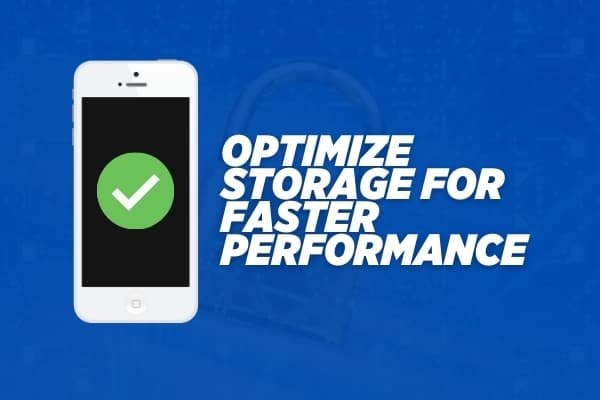
Del 2. Slik sletter du informasjonskapsler på iPhone -appen
Hvis du er en iPhone -bruker, er det et must at du kjenner det grunnleggende i telefonfunksjonen din. Med det vil denne artikkelen lære deg hvordan du sletter historikk, informasjonskapsler og hurtigbuffer i innstillinger med tilbakestilling av fabrikken. Nedenfor er de forenklede måtene for hvordan du sletter informasjonskapsler på iPhone:
Trinn 1For ganske enkelt å slette informasjonskapsler på enheten din må du først og fremst sjekke om iPhone fungerer som den skal. Gå deretter til enhetsinnstillingene fra startmenyen.
Trinn 2Etter det er det bare å gå ned til "Safari. ” Hvis du bruker Chrome eller Firefox på iPhone, blar du ned til innstillingene og klikker for å åpne den.
Trinn 3Etter det vil et nytt grensesnitt vises der du kan se "Fjern historikk og nettsteddata”-Knappen, og trykk deretter på den. Vær oppmerksom på at når du sletter loggen din, vil informasjonskapsler og nettleserdata fra Safari, Chrome og Firefox ikke endre informasjonen om automatisk utfylling.
Del 3. Slik sletter du informasjonskapsler på iPhone ved fabrikkinnstilling
Videre, hvis du vil slette informasjonskapslene til iPhone ved å tilbakestille fabrikken for å optimalisere og tilbakestille all din personlige informasjon. Her er tingene du må følge:
Trinn 1Før du tilbakestiller fabrikken, er det viktig å sikkerhetskopiere alle dataene dine slik at du ikke mister viktig informasjon. Det beste er etter at iPhone har blitt tilbakestilt, kan du deretter gjenopprette den med sikkerhetskopien din.
Trinn 2Etter å ha lagt merke til det, går du til enhetsinnstillingene.

Trinn 3Rull deretter ned og trykk på "general".
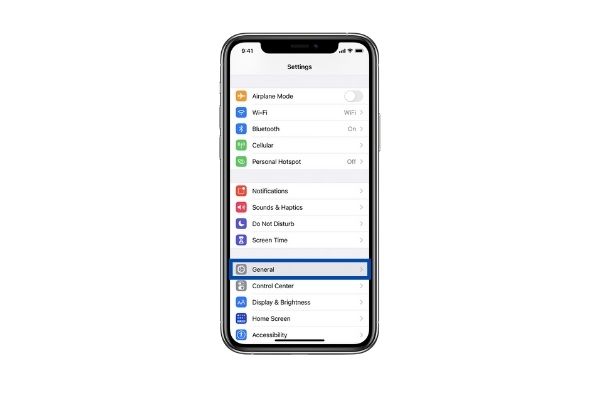
Trinn 4På bunnen av "general"side, trykk"Tilbakestill".
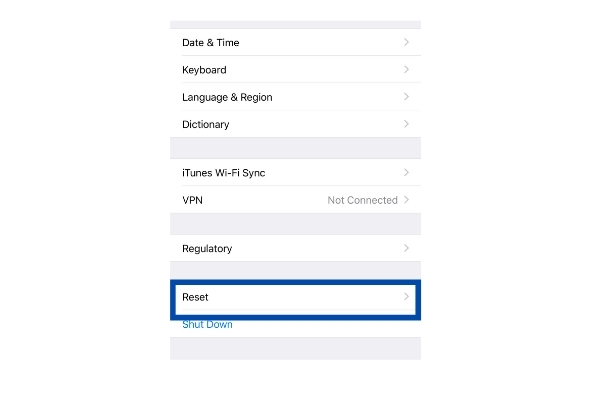
Trinn 5For å tilbakestille iPhone til fabrikkstandard, velg "Slett alt innhold og alle innstillinger".
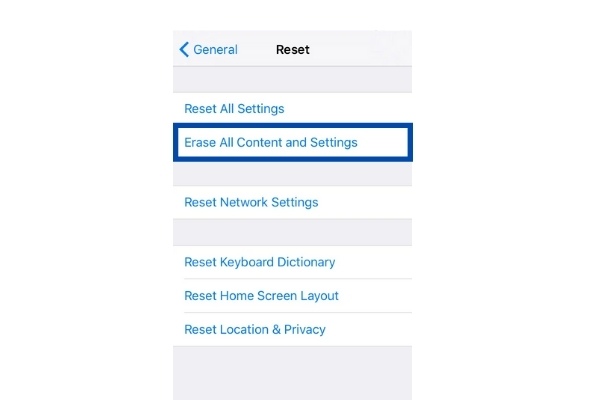
Trinn 6Etter det blir du bedt om å skrive inn passordet ditt, så vil enheten be deg om å bekrefte at du vil slette alt. Trykk på "Slett"for å bekrefte. Dette kan ta noen minutter, avhengig av hvor mye du har lagret på iPhone, men når slettingen er fullført, starter enheten på nytt som ny.
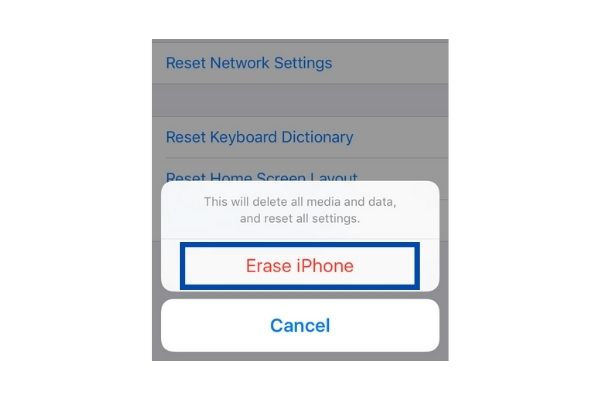
Ulempen med å tilbakestille fabrikken på iPhone er imidlertid at alle dataene på telefonen blir slettet. Det vil ikke fjerne enhetens operativsystem (iOS, Android, Windows Phone), men vil gå tilbake til det opprinnelige settet med apper og innstillinger. Kort sagt, det er som en helt ny enhet. Det er derfor når du planlegger å gjøre dette, bør du først sikkerhetskopiere telefonens data, ellers blir det slettet på en gang, og det kan ikke hentes. Tilbakestilling skader ikke telefonen din, selv om du ender opp med å gjøre det flere ganger. Men hvis du har viktige filer på iPhone, ikke gjør det. Til slutt, sørg alltid for å sjekke iPhone -statusen din før du går videre til noen alvorlige prosedyrer som dette. I dette tilfellet er det lett å slette, men det er vanskelig å få det tilbake.
Del 4. Slik fjerner du enkelt informasjonskapsler på iPhone med FoneEraser for iOS
Hvis du vil slette enhetsinformasjonen din på iPhone uten å bekymre deg for at filen din blir gjenopprettet av noen andre, anbefaler jeg på det sterkeste at du bruker FoneEraser for iOS. Det er den beste iOS -datarenseren som enkelt kan slette alt innhold og innstillinger på iPhone og andre iOS -enheter. Nedenfor er de viktigste trinnene du kan følge:
Trinn 1Last ned FoneEraser for iOS og installer den på datamaskinen. Åpne deretter programvaren for å se grensesnittet.
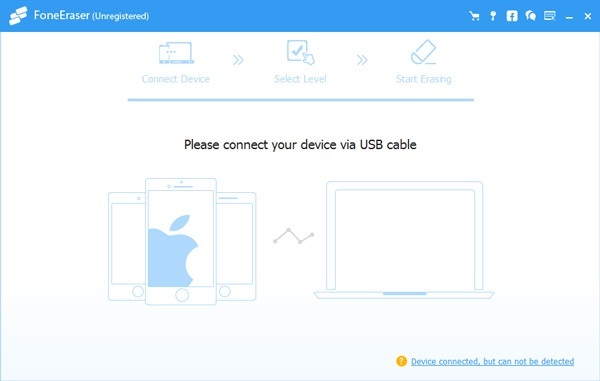
FoneEraser for iOS er den beste iOS-datarenseren som enkelt kan slette alt innhold og innstillinger på iPhone, iPad eller iPod fullstendig og permanent.
- Rengjør uønskede data fra iPhone, iPad eller iPod touch.
- Slett data raskt med en gangs overskriving, noe som kan spare tid for mange datafiler.
- Det er trygt og enkelt å bruke.
Trinn 2Koble iPhone til datamaskinen via USB -ladekabel, og skriv inn passordet på telefonen hvis den er låst. Trykk på "Stol”På enheten.
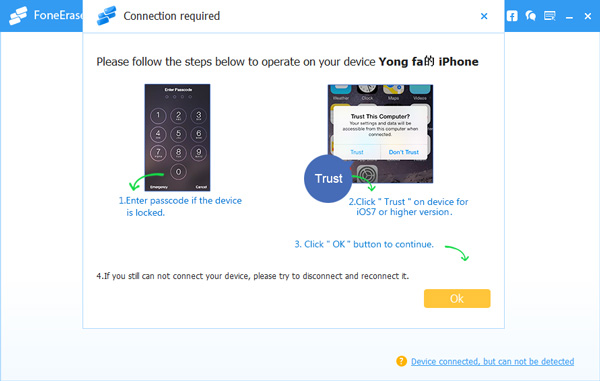
Trinn 3Etter at du har koblet telefonen til datamaskinen din, vil programvaren snart oppdage iPhone. Hvis det ikke blir oppdaget, klikker du på ikonet rett bak Mislykket.
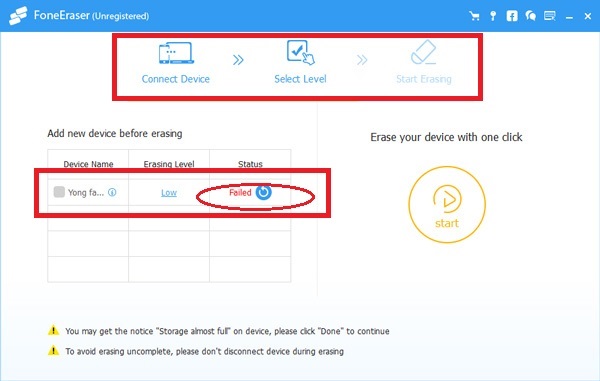
Trinn 4I dette stadiet kan du nå velge et slettingsnivå (lav, middels eller høy). Høyt nivå anbefales på dette stadiet. Klikk deretter på "Start”-Knappen for å begynne å slette, og klikk deretter Ja for å bekrefte prosedyren. Vent til sletteprosessen er fullført, og du er ferdig.
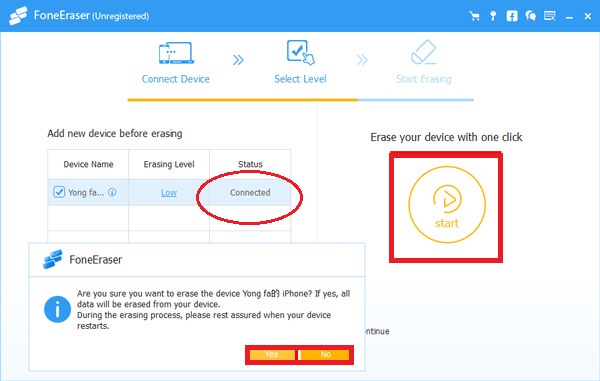
FoneEraser for iOS er den beste iOS-datarenseren som enkelt kan slette alt innhold og innstillinger på iPhone, iPad eller iPod fullstendig og permanent.
- Rengjør uønskede data fra iPhone, iPad eller iPod touch.
- Slett data raskt med en gangs overskriving, noe som kan spare tid for mange datafiler.
- Det er trygt og enkelt å bruke.
Del 5. Vanlige spørsmål om hvordan du sletter informasjonskapsler på iPhone
1. Fjerner lagrede passord når jeg sletter informasjonskapsler fra iPhone?
Definitivt ja! Når du sletter informasjonskapsler på iPhone, vil det slette informasjon som er lagret i nettleseren din. Dette inkluderer kontopassord, nettstedpreferanser og historikk for nettleserinnstillinger. Sletting av informasjonskapslene på telefonen kan være nyttig, da det vil sikre informasjonen din utilgjengelig for andre hvis noen prøver å få tilgang til den. Det er derfor sletting av informasjonskapsler er en måte å løse sikkerhetsproblemer og spionere over internett.
2. Optimerer telefonens ytelse sletting av informasjonskapsler fra iPhone?
Hvis iPhone fungerer tregere enn den vanlige ytelsen, kan det sannsynligvis være årsaken til overbelastede informasjonskapsler på enheten din. Informasjonskapsler bruker en liten mengde telefonlagring, men det betyr ikke at de ikke påvirker ytelsen. Fordi når enheten har for mange informasjonskapsler, vil det i stor grad påvirke ytelsen. Derfor er det en nødvendighet å rengjøre og frigjøre iPhone ofte fra informasjonskapsler.
3. Hvor ofte bør jeg tømme informasjonskapslene på iPhone?
Svar: Bare dobbelttrykk på deleknappen på kontrolleren, og den vil ta opp et videoklipp som er den valgte tidslengden. Etter det, du Hvis du bare låner en iPhone, må du prioritere å slette dem og andre data, for eksempel nettleserhistorikk, rett etter at du har brukt enheten. Hvis det er din personlige enhet, anbefaler vi at du sletter alle informasjonskapsler minst en gang i måneden. Du bør også gjøre dette hvis du ser et sakte tempo i nettleserens ytelse eller etter å ha besøkt et lyssky nettsted. Men det er bare hvis du ikke er en søketeknologisk person. Nå, hvis du alltid søker på internett og nettsteder stadig ber om informasjonskapsler, bør du slette informasjonskapslene til enhetene dine så ofte du kan. Dette vil ikke bare bidra til å sikre viktig informasjon, men også optimalisere enhetens ytelse.
